
<aside> ❓ 在本文中
在任意 Notion 頁面上,你都可以建立一個 code block(程式區塊)來顯示 code(程式),以便區分其餘內容並根據程式語言來格式化。我們支持多種程式語言的語法突顯。例如,以下是一個顯示 JavaScript 的 code block(程式區塊):
for (i = 0; i < 5; i++) {
text += "The number is " + i + "<br>";
}
程式區塊有助於展示程式概念,與其他開發人員分享程式或維護自己的程式片段。我們可以很容易地複製任意數量的程式到剪貼簿中,以應用於其它地方。
</aside>
<aside> <img src="https://raw.githubusercontent.com/harryyifei/icon-sets/master/icon8/list-ol.svg" alt="https://raw.githubusercontent.com/harryyifei/icon-sets/master/icon8/list-ol.svg" width="40px" /> 繁體中文 Notion 教學手冊(協作中)
</aside>
+。選擇 Code(程式),然後按一下 enter(輸入鍵)。或者,輸入 /code 並按一下 enter。
⋮⋮ 圖示來實現拖動。
我們支援多種程式語言的語法突顯。如要更換程式碼的顯示語言:
enter 選擇。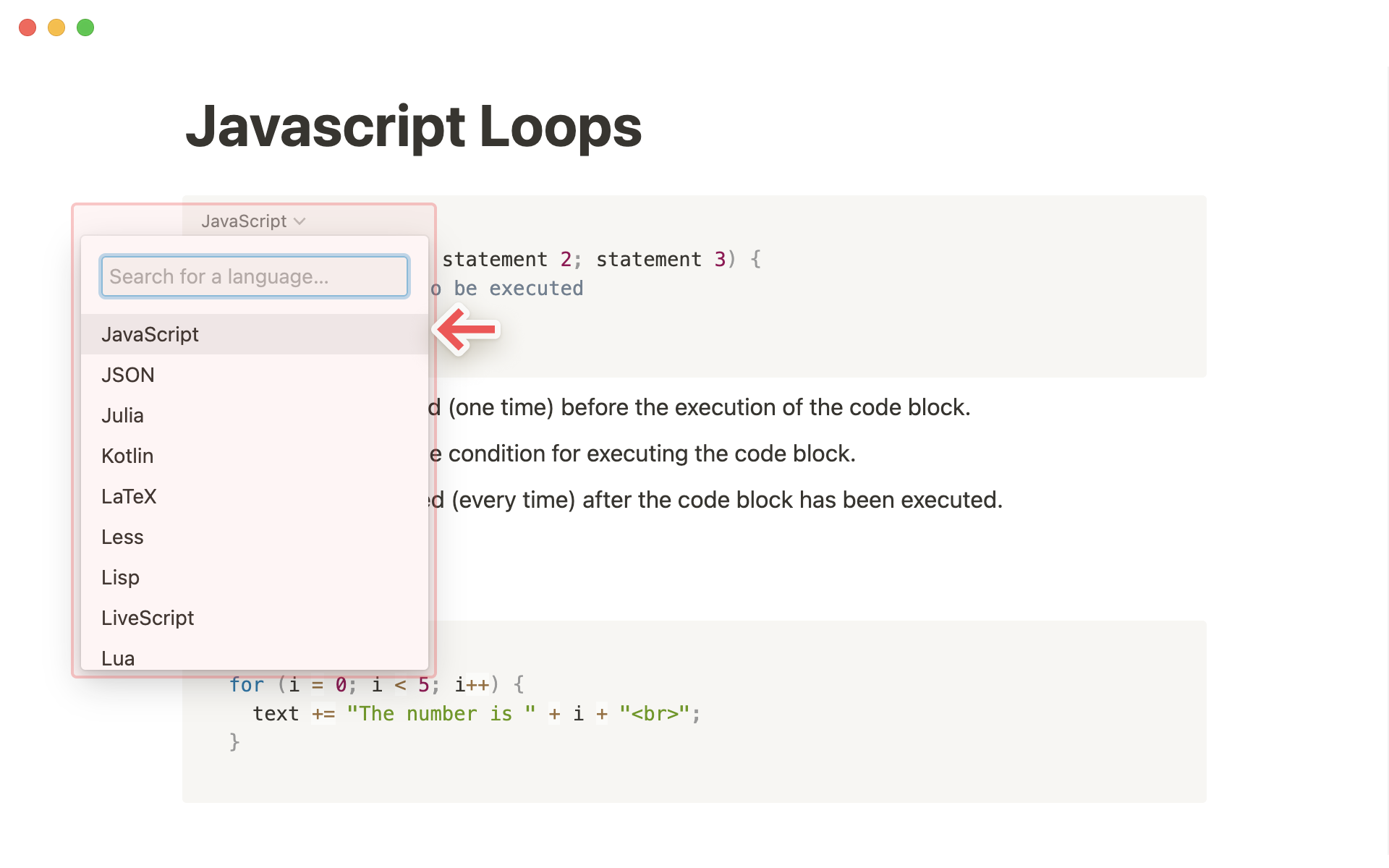
如果想取消橫向捲動條並讓 code(程式)在 code(程式)邊緣時自動換行,請執行以下操作:
••• 或左側的 ⋮⋮。您也可以右鍵按一下 code block(程式區塊)本身。Wrap Code(程式換行顯示) 選項。